Fonctions d’assistance principale
 [Limiteur Vitesse d'obturation]
[Limiteur Vitesse d'obturation]
 Barres de couleur/Tonalité de test
Barres de couleur/Tonalité de test
|
|
[Diminuer scintill. (vidéo)]
![]()
![]()
![]()
![]()
![]()
![]()
![]()
![]()
Lors d’un enregistrement vidéo en mode [![]() ], vous pouvez fixer la vitesse d’obturation pour atténuer le scintillement et les bandes horizontales qui apparaissent sur les vidéos.
], vous pouvez fixer la vitesse d’obturation pour atténuer le scintillement et les bandes horizontales qui apparaissent sur les vidéos.
 Ceci peut être défini lorsque [Expo. Auto en mode Photo] est [ON]. (
Ceci peut être défini lorsque [Expo. Auto en mode Photo] est [ON]. ( [Expo. Auto en mode Photo])
[Expo. Auto en mode Photo])
-
Sélectionnez le mode [
 ].
].
-
Réglez [Diminuer scintill. (vidéo)].


 [
[![]() ]
]  [
[![]() ]
]  [Diminuer scintill. (vidéo)]
[Diminuer scintill. (vidéo)]
[1/50]/[1/60]/[1/100]/[1/120]
[OFF]
[Fonctionn. SS/gain]
![]()
![]()
![]()
![]()
![]()
![]()
![]()
![]()
Il est possible de changer l’unité de valeur de la vitesse d’obturation et du gain (sensibilité).
-
Sélectionnez le mode [
 ] ou [S&Q].
] ou [S&Q].
-
Réglez [Fonctionn. SS/gain].


 [
[![]() ]
]  [
[![]() ]
]  [Fonctionn. SS/gain]
[Fonctionn. SS/gain]
[SEC/ISO]
Affiche la vitesse d’obturation en secondes et le gain en ISO.
[ANGLE/ISO]
Affiche la vitesse d’obturation en degrés et le gain en ISO.
 L’angle peut être réglé dans une plage située entre 11° et 358°.
L’angle peut être réglé dans une plage située entre 11° et 358°.
(lorsque [Balayage synchronisé (Vidéo)] est sur [OFF])
[SEC/dB]
Affiche la vitesse d’obturation en secondes et le gain en dB.
 0 dB correspond à l’une des valeurs de sensibilité ISO suivantes.
0 dB correspond à l’une des valeurs de sensibilité ISO suivantes.
– Lorsque [Réglage Double Gain Natif] est sur [AUTO] ou [LOW] : [80]
– Lorsque [Réglage Double Gain Natif] est sur [HIGH] : [400]
|
– [Réglage Double ISO Natif] – [Sensibilité ISO (vidéo)] – [Régl. Limite Inf. ISO Auto] – [Régl. Limite Sup. ISO Auto] – [Sensibilité étendue] – [Réglage d'affichage ISO] |
 Plage de réglage pour le gain (sensibilité)
Plage de réglage pour le gain (sensibilité)
Lorsque [Fonctionn. SS/gain] est réglé sur [SEC/dB], le gain (sensibilité) peut être réglé dans les plages suivantes.
|
[Réglage Double Gain Natif] |
[Réglage Gain étendu] |
Plage de réglage pour le gain (sensibilité) |
|
[AUTO] |
[OFF] |
[AUTO], [0dB] à [+56dB] |
|
[ON] |
[AUTO], [−6dB] à [+62dB] |
|
|
[LOW] |
[OFF] |
[AUTO], [0dB] à [+20dB] |
|
[ON] |
[AUTO], [−6dB] à [+20dB] |
|
|
[HIGH] |
[OFF] |
[AUTO], [0dB] à [+42dB] |
|
[ON] |
[AUTO], [−6dB] à [+48dB] |
[Limiteur Vitesse d'obturation]
![]()
![]()
![]()
![]()
![]()
![]()
![]()
![]()
Il est possible de modifier la limite inférieure de la vitesse d’obturation en fonction de la fréquence d’images de l'enregistrement vidéo. Lorsque vous réglez sur [ON], vous pouvez limiter la vitesse d’obturation afin qu’elle ne descende pas en-dessous de la fréquence d’images. Si vous désirez rendre la vitesse d’obturation plus lente que la fréquence d’images, réglez sur [OFF].
-
Sélectionnez le mode [
 ].
].
-
Réglez [Limiteur Vitesse d'obturation].


 [
[![]() ]
]  [
[![]() ]
]  [Limiteur Vitesse d'obturation]
[Limiteur Vitesse d'obturation]
[ON]
Limite la vitesse d’obturation afin qu’elle ne descende pas en-dessous de la fréquence d’images.
[OFF]
Aucune limite n'est appliquée à la vitesse d'obturation, ce qui fait qu'elle peut descendre en dessous de la fréquence d’images.
 Vitesse d’obturation minimale
Vitesse d’obturation minimale
-
En mode [
 ] :
] :
Peut être réglé en mode [M] ([Contrôle Expo (mode Vidéo)] est réglé sur [M], ou est réglé sur [MODE DIAL] et la molette de sélection de mode est sur [M]) ( [Contrôle Expo (mode Vidéo)])
[Contrôle Expo (mode Vidéo)])
En mode [![]() ] :
] :
[Expo. Auto en mode Photo] est réglé sur [OFF] ( [Expo. Auto en mode Photo])
[Expo. Auto en mode Photo])
[MFO/Vectorscope]
![]()
![]()
![]()
![]()
![]()
![]()
![]()
![]()
Cela permet d’afficher le moniteur de forme d’onde ou le vecteurscope sur l’écran d’enregistrement. Il est également possible de changer la taille d’affichage de la forme d’onde.
-
Réglez [MFO/Vectorscope].


 [
[![]() ]
]  [
[![]() ]
]  [MFO/Vectorscope]
[MFO/Vectorscope]
[WAVE]
Permet d’afficher une forme d’onde.
[VECTOR]
Permet d’afficher le vecteurscope.
[OFF]
-
Sélectionnez la position pour afficher.
 Appuyez sur
Appuyez sur 


 pour sélectionner, puis appuyez sur
pour sélectionner, puis appuyez sur  ou
ou  .
.
 Les positions peuvent être déplacées en diagonale à l’aide de la manette.
Les positions peuvent être déplacées en diagonale à l’aide de la manette.
 Vous pouvez également le déplacer à l’aide de la commande tactile.
Vous pouvez également le déplacer à l’aide de la commande tactile.
 Vous pouvez tourner
Vous pouvez tourner  pour changer la taille de la forme d’onde.
pour changer la taille de la forme d’onde.
 Pour remettre la position de la forme d’onde ou du vector scope au centre, appuyez sur [DISP.]. Avec la forme d’onde, appuyer à nouveau sur [DISP.] remet la taille à sa configuration par défaut.
Pour remettre la position de la forme d’onde ou du vector scope au centre, appuyez sur [DISP.]. Avec la forme d’onde, appuyer à nouveau sur [DISP.] remet la taille à sa configuration par défaut.

 Écrans d’affichage
Écrans d’affichage
Forme d’onde
 La forme d’onde affichée sur l’appareil photo indique la luminance comme valeurs basées sur les conversions ci-dessous :
La forme d’onde affichée sur l’appareil photo indique la luminance comme valeurs basées sur les conversions ci-dessous :
0 % (IRE ) : Valeur de luminance de 16 (8 bits)/64 (10 bits)
) : Valeur de luminance de 16 (8 bits)/64 (10 bits)
100 % (IRE ) : Valeur de luminance de 235 (8 bits)/940 (10 bits)
) : Valeur de luminance de 235 (8 bits)/940 (10 bits)
-
IRE : Institute of Radio Engineers
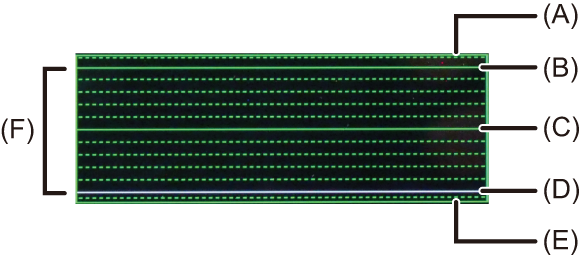
(A) 109 % (IRE) (ligne en pointillés)
(B) 100 % (IRE)
(C) 50 % (IRE)
(D) 0 % (IRE)
(E) -4 % (IRE) (ligne en pointillés)
(F) La plage située entre 0 % et 100 % montre des lignes en pointillés par intervalles de 10 %.
Exemple d’affichage)

Vector scope

(G) R (Rouge)
(H) YL (Jaune)
(I) G (Vert)
(J) MG (Magenta)
(K) B (Bleu)
(L) CY (Cyan)
Exemple d’affichage)

|
|
[Spotmètre de luminance]
![]()
![]()
![]()
![]()
![]()
![]()
![]()
![]()
Sert à indiquer un point sur le sujet pour mesurer la luminance sur une petite zone.
-
Réglez sur [Spotmètre de luminance].


 [
[![]() ]
]  [
[![]() ]
]  [Spotmètre de luminance]
[Spotmètre de luminance]  [ON]
[ON]
-
Sélectionnez l’endroit où vous désirez mesurer la luminance.
 Appuyez sur
Appuyez sur 


 pour sélectionner, puis appuyez sur
pour sélectionner, puis appuyez sur  ou
ou  .
.
 Les positions peuvent être déplacées en diagonale à l’aide de la manette.
Les positions peuvent être déplacées en diagonale à l’aide de la manette.
 Vous pouvez également changer la position en faisant glisser le cadre sur l’écran d’enregistrement.
Vous pouvez également changer la position en faisant glisser le cadre sur l’écran d’enregistrement.
 Pour remettre la position au centre, appuyez sur [DISP.].
Pour remettre la position au centre, appuyez sur [DISP.].

(M) Valeur de luminance
 Plage de mesure
Plage de mesure
La mesure est possible sur une plage allant de −7 % à 109 % (IRE).
 Lorsque [Style photo] est réglé sur [V-Log] ou lorsqu’aucun fichier LUT n’a été appliqué dans [LUT TEMPS RÉEL] (le Style Photo de base est [V-Log]), ceci est mesuré avec des unités “Stop”. (Le niveau de sortie du gris à 18 % est calculé comme étant 0 Stop)
Lorsque [Style photo] est réglé sur [V-Log] ou lorsqu’aucun fichier LUT n’a été appliqué dans [LUT TEMPS RÉEL] (le Style Photo de base est [V-Log]), ceci est mesuré avec des unités “Stop”. (Le niveau de sortie du gris à 18 % est calculé comme étant 0 Stop)
[Zebra Pattern]
![]()
![]()
![]()
![]()
![]()
![]()
![]()
![]()
Les parties plus lumineuses que la valeur de base sont affichées avec des rayures.
Vous pouvez également régler la valeur de base et l'étendue de la plage pour que les rayures soient affichées sur les parties comprises dans la plage de luminosité que vous avez spécifiée.

[ZEBRA1]

[ZEBRA2]

[ZEBRA1+2]

 [
[![]() ]
]  [
[![]() ]
]  Sélectionnez [Zebra Pattern]
Sélectionnez [Zebra Pattern]
|
[ZEBRA1] |
Les parties plus lumineuses que la valeur de base sont affichées avec des rayures [ZEBRA1]. |
|
|
[ZEBRA2] |
Les parties plus lumineuses que la valeur de base sont affichées avec des rayures [ZEBRA2]. |
|
|
[ZEBRA1+2] |
[ZEBRA1] et [ZEBRA2] sont affichés. |
|
|
[OFF] |
— |
|
|
[SET] |
Permet de définir la luminosité de base. |
|
|
[Zebra 1] |
[50%] à [105%]/[BASE/RANGE] |
|
|
[Zebra 2] |
[50%] à [105%]/[BASE/RANGE] |
|
 Lorsque [BASE/RANGE] a été sélectionné avec [SET]
Lorsque [BASE/RANGE] a été sélectionné avec [SET]
Basé sur la luminosité définie avec [Niveau de base], les parties dont la luminosité est comprise dans la plage définie dans [Plage] sont affichées avec des rayures.
 [Niveau de base] peut être réglé dans la plage située entre 0 % et 109 % (IRE).
[Niveau de base] peut être réglé dans la plage située entre 0 % et 109 % (IRE).
 [Plage] peut être réglé dans la plage située entre ±1 % et ±10 % (IRE).
[Plage] peut être réglé dans la plage située entre ±1 % et ±10 % (IRE).
 Lorsque [Style photo] est réglé sur [V-Log] ou lorsqu’aucun fichier LUT n’a été appliqué dans [LUT TEMPS RÉEL] (le Style Photo de base est [V-Log]), ceci est mesuré avec des unités “Stop”. (Le niveau de sortie du gris à 18 % est calculé comme étant 0 Stop)
Lorsque [Style photo] est réglé sur [V-Log] ou lorsqu’aucun fichier LUT n’a été appliqué dans [LUT TEMPS RÉEL] (le Style Photo de base est [V-Log]), ceci est mesuré avec des unités “Stop”. (Le niveau de sortie du gris à 18 % est calculé comme étant 0 Stop)
|
|
[Fausses Couleurs]
![]()
![]()
![]()
![]()
![]()
![]()
![]()
![]()
L’image est séparée par couleur pour représenter les niveaux de luminance. Il s’agit d’une méthode pratique pour vérifier l’exposition de l’image tout entière.

 [
[![]() ]
]  [
[![]() ]
]  Sélectionnez [Fausses Couleurs]
Sélectionnez [Fausses Couleurs]
[Démarrer]
L’écran d’enregistrement applique les fausses couleurs.
 Les images enregistrées sont sauvegardées sans fausses couleurs appliquées.
Les images enregistrées sont sauvegardées sans fausses couleurs appliquées.
[Index Fausses Couleurs]
L’indice des fausses couleurs est affiché.
 Modèles d’affichage
Modèles d’affichage
(A) [Style photo] est réglé sur [V-Log], [LUT TEMPS RÉEL] (le Style Photo de base est [V-Log]) ([LUT] non appliqué)
(B) [Style photo] est réglé sur autre chose que (A), ([LUT] non appliqué)
(C) [LUT] est appliqué avec [Style photo] ou [Configuration de filtre] est sur [ON]
|
– Cadre de mise au point – [Jauge de niveau] – Cible de la mesure spot – AE tactile – [Spotmètre de luminance] – [Histogramme] – [MFO/Vectorscope] – [Statut stabilisateur d'image] – [Recadrage Live] – [Informations Audio] – [Affichage du Time Code]
– [Exposition multiple] |
[Marqueur cadre]
![]()
![]()
![]()
![]()
![]()
![]()
![]()
![]()
Un cadre avec le format défini est affiché sur l'écran d'enregistrement. Cela vous permet de voir pendant l'enregistrement l'angle de vue qui sera atteint avec le rognage (recadrage) en post-traitement.

 [
[![]() ]
]  [
[![]() ]
]  Sélectionnez [Marqueur cadre]
Sélectionnez [Marqueur cadre]
|
[ON] |
Permet d’afficher le cadre sur l’écran d’enregistrement. |
|
|
[OFF] |
— |
|
|
[SET] |
[Ratio du cadre] |
Permet de sélectionner le format du cadre. [2.39:1]/[2.35:1]/[2.00:1]/[1.85:1]/[16:9]/[4:3]/[5:4]/[1:1]/[4:5]/[9:16]/[CUSTOM] |
|
[Couleur du cadre] |
Permet de définir la couleur du cadre. |
|
|
[Opacité du cadre] |
Permet de définir l’opacité en-dehors du cadre. [100%]/[75%]/[50%]/[25%]/[OFF] |
|
 Lorsque [CUSTOM] est sélectionné avec [Ratio du cadre] dans [SET]
Lorsque [CUSTOM] est sélectionné avec [Ratio du cadre] dans [SET]
Vous pouvez définir librement le format du cadre.
 Appuyez sur
Appuyez sur 


 pour déplacer la position centrale.
pour déplacer la position centrale.
 Les positions peuvent être déplacées en diagonale à l’aide de la manette.
Les positions peuvent être déplacées en diagonale à l’aide de la manette.
 Vous pouvez également changer la position en faisant glisser le cadre sur l’écran d’enregistrement.
Vous pouvez également changer la position en faisant glisser le cadre sur l’écran d’enregistrement.
 Réglez la hauteur du cadre avec [
Réglez la hauteur du cadre avec [ ] et la largeur avec [
] et la largeur avec [ ].
].
 Vous pouvez également écarter/pincer vos doigts dans le cadre pour changer la taille.
Vous pouvez également écarter/pincer vos doigts dans le cadre pour changer la taille.

(D) Coordonnées centrales (0 étant le centre de l’écran)
(E) Hauteur et largeur du cadre
 Le format peut être défini dans une plage comprise entre 1 % et 100 %.
Le format peut être défini dans une plage comprise entre 1 % et 100 %.
 La première pression sur [DISP.] ramène la position du cadre au centre.
La première pression sur [DISP.] ramène la position du cadre au centre.
La seconde pression permet de revenir à la taille par défaut du cadre.
Barres de couleur/Tonalité de test
![]()
![]()
![]()
![]()
![]()
![]()
![]()
![]()
Les barres de couleur s’affiche sur l’écran d’enregistrement.
Une tonalité de test est produite pendant que les barres de couleur sont affichées.

 [
[![]() ]
]  [
[![]() ]
]  Sélectionnez [Mire de barres]
Sélectionnez [Mire de barres]
Configuration : [SMPTE]/[EBU]/[ARIB]
 Pour fermer l’affichage, appuyez sur
Pour fermer l’affichage, appuyez sur  .
.

[SMPTE]

[EBU]

[ARIB]
 Réglage de la tonalité de test
Réglage de la tonalité de test
Il y a 4 niveaux de tonalité de test ([−12dB], [−18dB], [−20dB], et [MUTE]) à sélectionner.
Tournez  ,
,  ou
ou  pour sélectionner le niveau de la tonalité de test.
pour sélectionner le niveau de la tonalité de test.
|
|
